O aplicativo Wallet da Apple permite que você armazene seus cartões de embarque, ingressos de cinema ou shows, cartões de recompensa e muito mais em um só lugar no seu iPhone. Acesse todos os seus documentos armazenados simplesmente tocando no botão inicial ou lateral duas vezes. Infelizmente, nem todos os passes são oficialmente compatíveis com a Apple Wallet, mas isso não significa que você não pode adicioná-los por meio de um aplicativo de terceiros.
Alguns aplicativos de terceiros só permitem que você adicione um cartão de fidelidade, mas não um pagamento ou cartão de presente. Outros permitirão apenas que você adicione um cartão de crédito da loja, mas não um cartão de fidelidade ou vale-presente. Para evitar todos esses problemas, sugiro usar Carteira Pass2u. Esta Carteira irá ajudá-lo a adicionar todos os cartões não suportados e passá-los para sua Carteira Apple.
Conteúdo
-
Como Adicionar Cartões Não Suportados à Carteira Apple
- 1. Baixe e instale o aplicativo Pass2u Wallet
- 2. Verifique se há cartões não suportados na Apple Wallet
- 3. Adicionar cartões não suportados à carteira Pass2U
- 4. Visualize seus cartões na Apple Wallet
-
Empacotando
- Postagens relacionadas:
Como Adicionar Cartões Não Suportados à Carteira Apple
Você pode usar a Carteira Pass2u para adicionar cartões não suportados à sua Carteira Apple, executando as seguintes etapas:
1. Baixe e instale o aplicativo Pass2u Wallet
Primeiro, baixe e instale a carteira Pass2u em seu iPhone. Este aplicativo requer que seu iPhone execute iOS 10 ou a versão mais recente. Pass2u Wallet tem uma versão profissional que remove anúncios e restaura passes do Google Drive. Também permite fazer passes compartilháveis e editar rótulos de campo. As versões profissionais custarão $ 1,99.
2. Verifique se há cartões não suportados na Apple Wallet
Depois de instalar o aplicativo Pass2u Wallet, procure por cartões físicos ou online não suportados ou passes que você deseja adicionar à sua Apple Wallet. Ou você pode precisar verificar se o cartão da empresa é compatível ou não com a Apple Wallet, porque você pode preferir usá-lo.
Se você deseja saber se seus cartões ou passes são compatíveis, vá para o aplicativo Wallet e clique em Editar Passes> Encontrar Apps para Wallet. Verifique se é compatível com a Apple Wallet. Você pode até verificar se a carteira de um cartão específico está na Seção de Suporte. No entanto, alguns cartões podem estar na seção de suporte e o cartão ainda não será compatível com a Apple Wallet.
3. Adicionar cartões não suportados à carteira Pass2U
Depois de confirmar que seus cartões não são compatíveis com a Carteira Apple, agora você pode adicioná-los à Carteira Pass2U. Para adicionar um cartão específico à sua Carteira Pass2U, você precisa abrir a Carteira em seu iPhone e clicar em ‘começar agora’ para começar. Em seguida, clique no sinal de mais (+) no canto inferior direito da tela e selecione uma das opções que aparecem conforme discutido abaixo:
Aplicar modelo de passe
Esta é a primeira opção que permitirá que você escolha um cartão existente ou modelos de passe criados por outros usuários da carteira Pass2U.
- Clique em ‘Aplicar um modelo de passe’ ou clique no menu de traço no canto superior esquerdo.
- Em seguida, toque em ‘Pass Store’ para ver os modelos existentes.
- Toque em qualquer modelo e será solicitado que você crie uma conta Pass2U Wallet. Você também pode criar um exclusivo. Depois de criar sua conta, dependendo do tipo de cartão ou passe, você pode precisar preencher seus dados como nome, número de membro, telefone, site e outras informações.
- O mais importante é o código de barras, que você pode digitar ou digitalizar com a câmera. Depois de escanear o código de barras, você clica em ‘Adicionar’ para colocá-lo em sua Carteira.
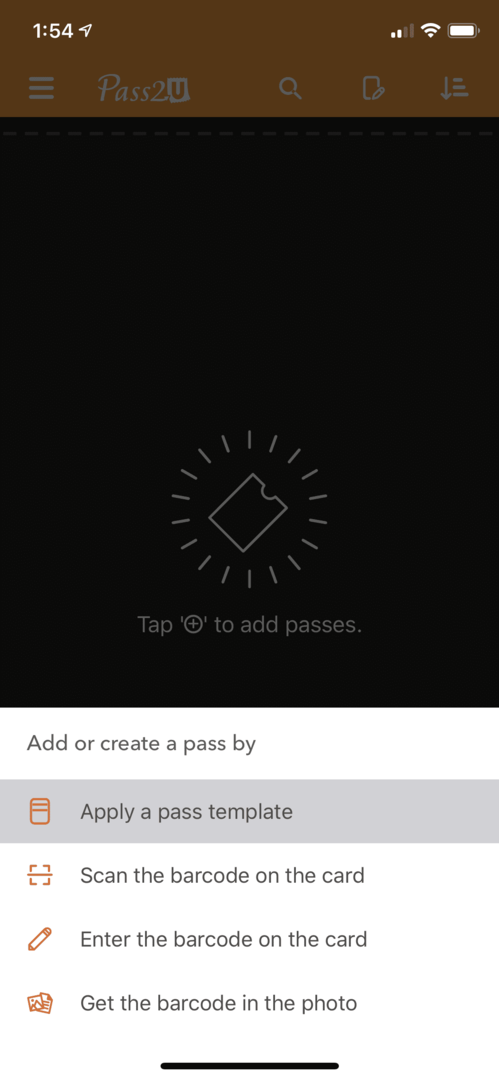
Digitalize ou insira o código de barras no cartão
Às vezes, o cartão ou passe que você deseja adicionar pode não ter um modelo existente. Digitalize o código de barras no cartão.
- Abra sua câmera e escaneie o código.
- Se for bem-sucedido, será perguntado se você deseja converter o código de barras no formato Apple Wallet Pass.
- Selecione ‘sim’ e, em seguida, escolha um tipo de passe.
- Se, por algum motivo, você não conseguir ler o código de barras, poderá inseri-lo manualmente. Você deve escolher o tipo de código de barras e inserir o número sob o código de barras em seu cartão físico ou online.
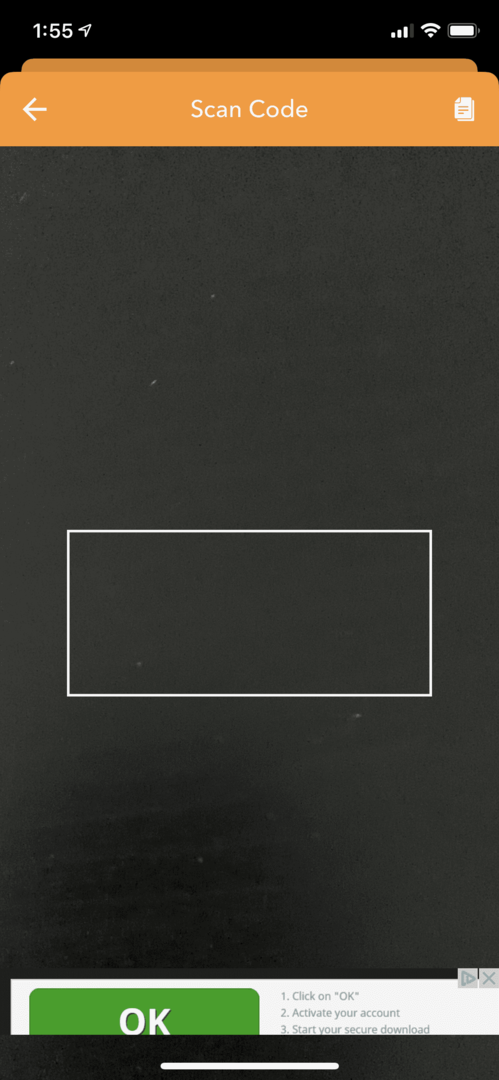
Ler código de barras da foto
A opção final é digitalizar um código de barras de uma captura de tela na biblioteca de fotos do seu telefone. Isso é adequado para cartões, passes e ingressos disponíveis online. Você só precisa armazenar a captura de tela em suas fotos, e o aplicativo irá escanear o código de barras a partir daí. Após a digitalização, clique em ‘Confirmar’ para continuar.
4. Visualize seus cartões na Apple Wallet
Cada um dos cartões ou passes será por conta própria no aplicativo Apple Wallet. Para ver os cartões ou passes que você adicionou, toque no atalho inicial para abrir o aplicativo Apple Wallet no seu iPhone. Toque no cartão para usá-lo.
Empacotando
Hoje em dia, quase tudo em nossa carteira pode ser substituído por seu telefone, cartões de crédito, ingressos, cartões de fidelidade, cartões de visita, etc. Você pode usar a Carteira da Apple para reduzir o número de cartões e ingressos que precisa armazenar em sua bolsa, mas os cartões de crédito / débito de backup físico e nossa identidade não podem ser deixados para trás por enquanto. Mantenha-os à mão.